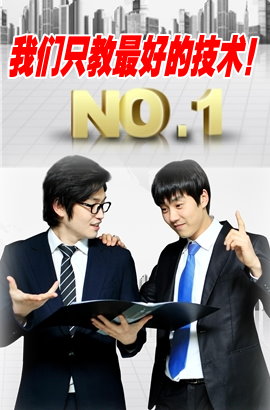您的位置:網(wǎng)站首頁 > 電器維修資料網(wǎng) > 正文 >
利用U盤安裝OS X Lion
★★★★★【文章導(dǎo)讀】:利用U盤安裝OS X Lion具體內(nèi)容是:很多人在蘋果的appstore中購買了 新的操作系統(tǒng)獅子(osxlion)。但是升級之后發(fā)現(xiàn)一些問題,比如:開機和關(guān)機速度明顯變慢,有些程序停止響應(yīng)。現(xiàn)在由論壇的鋒友mb702ll來介紹一下從appstore購買osxlion后怎樣制作啟動…
來源: 日期:2013-11-21 20:01:39 人氣:標(biāo)簽:
很多人在蘋果的app store中購買了 新的操作系統(tǒng)獅子(os x lion)。但是升級之后發(fā)現(xiàn)一些問題,比如:開機和關(guān)機速度明顯變慢,有些程序停止響應(yīng)。現(xiàn)在由論壇的鋒友 mb702ll 來介紹一下從app store購買os x lion后怎樣制作啟動u盤用來全新安裝操作系統(tǒng),避免從舊的系統(tǒng)升級后出現(xiàn)的問題。
注意:此方法適合需要全新安裝mac系統(tǒng)的用戶。系統(tǒng)將不保留任何設(shè)置和數(shù)據(jù),安裝完系統(tǒng)后的狀態(tài)和剛買來mac時的系統(tǒng)一樣,全部需要重新設(shè)置。
首先,剛從app store下載完的os x lion會放在屏幕下方的dock中。

用鼠標(biāo)將mac os x lion 10.7文件從dock中拖放到桌面。

右鍵單擊mac os x lion 10.7,選擇“顯示包內(nèi)容”。

在“contents”文件夾中進入“sharedsupport”文件夾并找到“installeso.dmg”文件。

雙擊運行“installesd.dmg”文件并等待加載完成。

啟動finder,進入“應(yīng)用程序” - “實用工具” - 雙擊“磁盤工具”。

插入u盤(至少8g容量)。單擊u盤名稱,選擇“分區(qū)”,在分區(qū)布局選項中選擇“1個分區(qū)”,名稱建議使用數(shù)字“1”,格式選擇“mac os 擴展(日志式)”,之后進入“選項”。

分區(qū)方案選擇“guid分區(qū)表”。單擊“好”回到分區(qū)界面,單擊“應(yīng)用”對u盤進行分區(qū)和格式化。

u盤格式化完成后選擇“恢復(fù)”選項。將剛才格式化好的u盤“1”拖拽到目的磁盤右邊的欄目中,在將“mac os x install esd”拖拽到源磁盤右邊的欄目中,單擊“恢復(fù)”。

在彈出的提示框中單擊“抹掉”。

正在向u盤考入文件。注:估計時間與u盤速度有關(guān)。

啟動u盤制作完成后u盤的盤符由原來的“1”變成了“mac os x install esd”了。下面就可以利用此u盤啟動并安裝lion系統(tǒng)了.

插入u盤開機,長按“option”鍵進入啟動界面,選擇黃色的“mac os x”就可以引導(dǎo)系統(tǒng)進行安裝了。

插入啟動u盤后,開機時長按option鍵。進入啟動項界面。

選擇黃色硬盤圖標(biāo),mac os x,單擊向上的箭頭進入下一步。

選擇需要使用操作系統(tǒng)的語言,單擊向右的箭頭。

選擇磁盤工具,下面的步驟是將之前硬盤中的數(shù)據(jù)徹底抹掉。

選擇需要安裝系統(tǒng)的硬盤,默認(rèn)選擇第一塊硬盤,單擊“分區(qū)”,分區(qū)布局推薦選擇“1個分區(qū)”,名稱無所謂,格式選擇“mac os 擴展(日志式)”,單擊“應(yīng)用”。

在彈出的確認(rèn)對話框中單擊“分區(qū)”。

分區(qū)結(jié)束后單擊屏幕左上角的紅叉,關(guān)閉磁盤工具。

系統(tǒng)會退回到mac os x 使用工具界面。選擇“重新安裝mac os x”,單擊“繼續(xù)”。

在此確認(rèn)界面中單擊“繼續(xù)”。

在軟件許可協(xié)議界面中單擊“同意”。

在彈出的確認(rèn)對話框中單擊“同意”。

選擇剛才分區(qū)的硬盤,單擊“安裝”。

系統(tǒng)開始準(zhǔn)備安裝。

系統(tǒng)自動重啟之后開始安裝。

系統(tǒng)安裝完成后會自動重啟。系統(tǒng)啟動后就看到了“歡迎”界面。之后的操作就和剛買來新的mac一樣設(shè)置即可。

【看看這篇文章在百度的收錄情況】
相關(guān)文章
- 上一篇: 同步通訊
- 下一篇: Mac使用教程(Mac界面篇)